Continuando con las opciones de personalización del escritorio del Super-ratón, hoy vamos a
aprender como podemos instalar distintos temas de iconos y punteros. Aprenderemos también, unos pequeños trucos para optimizar los resultados, y conseguir que nuestro escritorio luzca tal y como deseamos, sin bugs ni problemas molestos.
¿CÓMO CONSIGO LOS TEMAS?
Lo primero de todo, es descargarnos los temas por supuesto. Como ya vimos en la entrada dedicada a la instalación de los temas de escritorio, clic aquí , hay una serie de sitios web de referencia en lo que se refiere a personalizar el escritorio en cualquier Ñu-Linux.
El más destacado, por supuesto xfce-look , pero seguro que encontrarás muchísimas más opciones, en la web de gnome-look
Sólo tenéis que entrar en la sección de "X11 Mouse Themes" para encontrar punteros, y en la sección "Icons", para encontrar algo de tu gusto, entre la enorme variedad de temas de iconos que ambas páginas tienen disponibles para su descarga.
También, otro sitio web que merece la pena visitar para encontrar iconos es devianart , en cuestión de punteros sin embargo, no se encuentra prácticamente nada en este sitio.
Disponemos además de otra forma de lo más sencillo de instalar temas de punteros, algunos de los mejores, (para mi gusto) que se han hecho jamás, los tenemos disponibles en los mismos repositorios.
Para encontrarlos, abrimos el gestor de paquetes Synaptic, y ponemos en el buscador la palabra "cursor". Por cierto, que si la distribución que uses no tiene instalada esta herramienta, no pierdas más tiempo y escribe en la pizarrina, (terminal o consola)...
 sudo apt-get install synaptic
sudo apt-get install synaptic
Disponemos además de otra forma de lo más sencillo de instalar temas de punteros, algunos de los mejores, (para mi gusto) que se han hecho jamás, los tenemos disponibles en los mismos repositorios.
Para encontrarlos, abrimos el gestor de paquetes Synaptic, y ponemos en el buscador la palabra "cursor". Por cierto, que si la distribución que uses no tiene instalada esta herramienta, no pierdas más tiempo y escribe en la pizarrina, (terminal o consola)...
El gestor de paquetes tiene tantas utilidades, que se convertirá rápidamente en una aplicación prácticamente imprescindible en tu sistema.
 |
| Para buscar temas de cursores en los repositorios, escribimos el término genérico, "cursor" |
Algunos de los temas de punteros que podemos encontrar son, DMZ , comix-cursors, cristal-cursor etc etc... y sobre todo, el que yo considero el mejor de todos, y que utilizo siempre en mis sistemas, oxygencursors, que son los propios del escritorio KDE.
Para instalar, nada más sencillo, procederemos como con cualquier otro paquete de Synaptic. Seleccionamos la línea, damos clic-dcho, y en el desplegable pulsamos en: "añadir para instalar", y una vez marcado nuestro paquete, pulsamos el botón de "Aplicar".
En la nueva ventana que se nos abre, nos informa de todo aquello que va a instalarse, y en cuanto le demos el visto bueno, procederá en un santiamén con su descarga e instalación.
En la nueva ventana que se nos abre, nos informa de todo aquello que va a instalarse, y en cuanto le demos el visto bueno, procederá en un santiamén con su descarga e instalación.
Por cierto, y como dato final, las carpetas con los temas que instalemos desde los repositorios, se encuentran en el directorio:
Que como podéis ver por el icono, para poder editar su contenido, necesitaremos permisos de Root.
Es decir, que si queremos acceder para cambiar algo, tendremos que usar antes una pizarrina, o bien ejecutar la orden anteponiendo el comando "gksu" , seguido de la aplicación "thunar" y la ruta hacia la carpeta de destino," /usr/share/icons ".
Es decir, que si queremos acceder para cambiar algo, tendremos que usar antes una pizarrina, o bien ejecutar la orden anteponiendo el comando "gksu" , seguido de la aplicación "thunar" y la ruta hacia la carpeta de destino," /usr/share/icons ".
¿CÓMO SE INSTALAN ICONOS Y CURSORES?
Pues las opciones son exactamente las mismas que ya vimos en el artículo sobre cómo instalar los temas de escritorio. Lo primero es descomprimir los paquetes que nos hayamos descargado por la red, excepto si su formato es tar.gz, que pueden instalarse en el sistema mucho más fácilmente, como explicaré un poco más adelante, así que de momento los reservamos.
Si aún no tienes el software necesario para la compresión y descompresión de archivos, lo puedes añadir de manera muy sencilla desde la pizarrina, (terminal o consola) , con el comando:
 sudo apt-get install p7zip-full p7zip-rar rar unrar
sudo apt-get install p7zip-full p7zip-rar rar unrar
Si aún no tienes el software necesario para la compresión y descompresión de archivos, lo puedes añadir de manera muy sencilla desde la pizarrina, (terminal o consola) , con el comando:
Con eso, tenemos más que suficiente para comprimir y descomprimir en los formatos de archivo más utilizados. Ahora se trata simplemente de situar el puntero encima del paquete descargado, hacer clic-dcho y seleccionar en el desplegable "extraer aquí".
La carpeta resultante, tanto si se trata de un tema de iconos o un tema de punteros, deberemos de colocarla en la ruta /usr/share/icons . Eso, si queremos que nuestros temas. puedan ser utilizados por todos los usuarios, sean cuales sean los permisos que tengan.
Pero, como antes comentaba, para poder modificar algo de esta carpeta, (añadir, eliminar, copiar o pegar) , vamos a necesitar los permisos de root. Así que, abrimos la pizarrina, (terminal o consola) , o bien abrimos la aplicación "Ejecutar programa".
 ~ Ejecutar programa
~ Ejecutar programa
y ahora, bien sea en la pizarrina o en la caja de texto, le "damos caña" al siguiente comando:

La carpeta resultante, tanto si se trata de un tema de iconos o un tema de punteros, deberemos de colocarla en la ruta /usr/share/icons . Eso, si queremos que nuestros temas. puedan ser utilizados por todos los usuarios, sean cuales sean los permisos que tengan.
Pero, como antes comentaba, para poder modificar algo de esta carpeta, (añadir, eliminar, copiar o pegar) , vamos a necesitar los permisos de root. Así que, abrimos la pizarrina, (terminal o consola) , o bien abrimos la aplicación "Ejecutar programa".
y ahora, bien sea en la pizarrina o en la caja de texto, le "damos caña" al siguiente comando:
Y ahora, con mucho cuidado de no meter la carpeta que estamos moviendo, dentro de alguna de las carpetas que ya están allí, la soltamos, cerramos thunar y... ¡listo!.
| El tema a instalar , en este caso un cursor, se encuentra en formato .rar |
| Situando el cursor encima, damos clic-dcho y seleccionamos "extraer aquí" para obtener la carpeta |
| Abrimos el lugar de destino con "ejecutar programa" y el comando "gksu thunar +la ruta" |
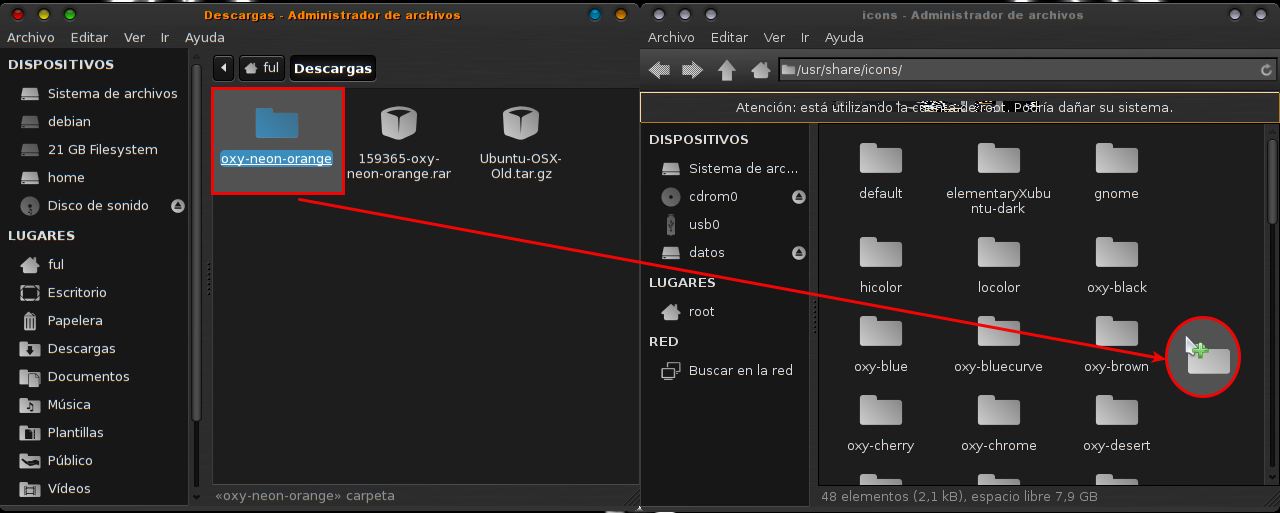 |
| Y movemos, arrastrando con el ratón, la carpeta a su ubicación definitiva |
| Creamos en nuestra carpeta personal la nueva .icons donde colocaremos nuestros iconos y cursores |
| Pulsamos Control+h para ver las carpetas ocultas.La arrastramos con el cursor, y la metemos dentro |
Y soltar el paquete, sin descomprimir ni nada, encima de la ventana abierta de la aplicación. Por cierto, que para hacer esto mismo en Debian Wheezy, necesitarás instalar antes los motores para los temas de gtk-2, puedes buscarlos en synaptic con el término "gtk2-engines".
Además, (antes de que se me olvide) , en esta aplicación de "Apariencia", concretamente en la segunda pestaña, es a donde deberemos dirigirnos, para cambiar el tema de iconos de nuestro sistema.
Además, (antes de que se me olvide) , en esta aplicación de "Apariencia", concretamente en la segunda pestaña, es a donde deberemos dirigirnos, para cambiar el tema de iconos de nuestro sistema.
PEQUEÑO TRUCO PARA MEJORAR EL USO DE NUESTROS ICONOS
Ahora que ya tenemos instalados los temas de iconos, vamos a aprender un pequeño truco para mejorar su utilización. Este truco, que aprendí de mi maestro Juanetebitel, acelerará la carga de los iconos, además de evitar una gran cantidad de llamadas al sistema.
Es muy sencillo, basta con abrir una pizarrina, (terminal o consola) y ejecutar el siguiente comando:
Si los iconos los hemos instalado para nuestro usuario:
Es muy sencillo, basta con abrir una pizarrina, (terminal o consola) y ejecutar el siguiente comando:
Si los iconos los hemos instalado para nuestro usuario:
Y si los hemos instalado para todos los usuarios, agregando un PPA, o desde Synaptic, el comando sería:
Podemos verlo, con un ejemplo práctico, en las siguientes imágenes:
| Pegamos el comando para los iconos de nuestro usuario, y sustituimos la parte en rojo por el nombre exacto del tema |
| Una vez que le damos al "Intro" esperamos un poco, y nos señala que el archivo- caché ,se ha creado con éxito |
| Si ahora entramos en la carpeta del tema, veremos el archivo que agilizará, por parte del sistema, la carga de nuestros iconos |
TRUCO PARA SOLUCIONAR EL "BUG" AL CAMBIAR DE TEMA DE CURSORES
En el momento que queramos cambiar el tema del cursor con la aplicación del Ratón
Observaremos no sólo que no cambia de manera inmediata, sino que lo hace de manera intermitente o cuando parece que le viene en gana, (sobre el escritorio no, y sobre el navegador web sí, por ejemplo)
 |
| Aunque ya hemos cambiado el tema del cursor, este no cambia |
Para solucionar esto, tendremos que editar un archivo del sistema, así que abrimos la pizarrina, (terminal o consola) y pegamos el siguiente comando:
Debéis sustituir "mousepad" por el nombre del editor que vayáis a utilizar "leafpad","gedit", etc, etc
Ahora añadís en el archivo la siguiente línea, con el nombre del tema del cursor que habéis seleccionado, respetando como siempre, mayúsculas y minúsculas, guiones, espacios en blanco o puntos:
Y ahora guardamos y cerramos el archivo, y una vez reiniciado el sistema, el molesto "bug" habrá desaparecido. Pero mejor que lo veáis con un ejemplo en imágenes.
Y bueno, hemos llegado al final. Creo que eso es todo lo necesario para saber manejarse a la hora de instalar temas de iconos y punteros, al menos es todo lo que yo sé.
Lo bonito que quede a partir de ahora vuestro escritorio, sólo dependerá del buen gusto que tengáis. Aunque lo del buen gusto es muy relativo claro, depende de cada cual.
Lo único importante, es que os encontréis agusto con la estética de vuestro super-roedor, algo que... (parece mentira, pero es verdad) , nos ayuda muchísimo a la hora de trabajar, o de hacer cualquier cosa en nuestro ordenador
Y bueno, hemos llegado al final. Creo que eso es todo lo necesario para saber manejarse a la hora de instalar temas de iconos y punteros, al menos es todo lo que yo sé.
Lo bonito que quede a partir de ahora vuestro escritorio, sólo dependerá del buen gusto que tengáis. Aunque lo del buen gusto es muy relativo claro, depende de cada cual.
Lo único importante, es que os encontréis agusto con la estética de vuestro super-roedor, algo que... (parece mentira, pero es verdad) , nos ayuda muchísimo a la hora de trabajar, o de hacer cualquier cosa en nuestro ordenador
Tags :
Apariencia
,
Tutoriales






7 Comments
muy interesante
Reply Deleteese tema se ve muy bien
jorge desde venezuela
Hola Jorge. Gracias por el comentario. Lo bueno es que hay temas para todos los gustos. Es cuestión de ir probando hasta encontrar los que más le satisfagan a cada uno. Me alegra que haya podido serte útil .
Reply DeleteUn saludo para ti, y para la linda Venezuela.
Muy buen post, pero como siempre hay algo que no me sale. Uso ubuntu studio y trae de serie algunas opciones de menu unicas, a ver si me aclaro cuando abres el menú de xfce sale la lista (aplicaciones, internet, oficina...) y luego cada una de ella despliega un nuevo submenu, ubuntu studio tiene las opciones de audio, gráficos, vídeos, fotografía y publicidad en el menú principal y eso iconos son los que no se me cambian con ningún juego de iconos que me descargue sean los que sean. Hay alguna manera de cambiarlo? en /usr/share/icons no están, podrían estar en algún otro lugar?
Reply DeleteEspero se me allá entendido, saludos y enhorabuena por el bloc.
Hola Anónimo. Nunca he tenido instalado Ubuntu-studio y no me imagino cual pueda ser la diferencia con cualquier otro XFCE. Todos los temas de iconos tienen un archivo de texto nombrado como "index-theme", y dentro del tema, los iconos que buscas, se encuentran en una carpeta que se llama "categories", pero no todos los temas cuentan con ella.
Reply DeleteAsegúrate primero de que el tema que vas a instalar tiene esa carpeta, y si no se soluciona, vuelve a comentar aquí, que probamos otra cosa.
Un saludo y gracias por participar.
El bugs del puntero del mouse no lo pude solucionar así si no de la siguiente manera:
Reply Delete1. gksudo mousepad /usr/share/icons/default/index.theme
2. Modificamos elarchivo
[Icon Theme]
Inherits=Nombre_del_nuevo_puntero
3. lo guardamos y listo.
Recordemos poner el mismo puntero desde las configuraciones generales.
De paso quiero agradecerte por tan cuidado blog, la verdad me sirvió muchísimo. Gracias!
Gracias amigo, muy buena info
Reply Delete¡Bienvenido y gracias por tú opinión!
Siéntete libre de expresarte como quieras, únicamente eliminaré aquellos comentarios ofensivos, insultantes, ó que puedan considerarse como spam.